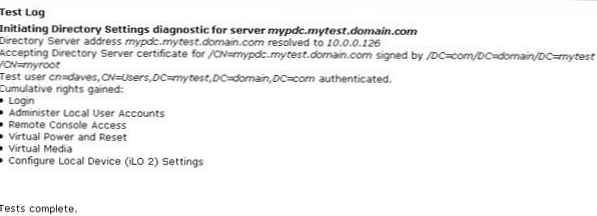Úvod
HP iLO dodávané se servery HP jsou skvělou alternativou k klasickým KVM. Poskytují možnost odstraňování problémů prostřednictvím vzdálené konzoly přímo prostřednictvím běžného webového prohlížeče, ve kterém musíte zadat IP adresu desky iLO. Každé iLO má své vlastní účty a hesla, která vám umožní přihlásit se, abyste k němu měli přístup, kromě toho může pro autentizaci používat databáze LDAP, například Windows Active Directory. Tento článek popisuje, jak přimět ILO k práci s Windows Active Directory. Tento článek je určen správcům systému serveru HP, kteří jsou unaveni zapamatováním hesel na každém serveru iLO a kteří chtějí používat jediný ověřovací systém.
Krok 1. Ověřte, zda služba Active Directory podporuje požadavky SSL.
Nebudeme poskytovat podrobné pokyny, jak povolit SSL pro Ldap. To je nad rámec článku, myslím, že vy sami najdete tyto informace.
Krok 2. Vytvořte skupinu správců ILO ve službě Active Directory
1. Otevřete modul snap-in Uživatelé a počítače služby Active Directory. Doména, kterou v tomto článku používám, se nazývá „mytest.domain.com“..
2. V příslušné organizační jednotce vytvořte skupinu uživatelů. Nazval jsem své „ilo“. Tato skupina bude použita k zajištění přístupu k desce iLO..

Přidat uživatelské účty do vytvořené skupiny, přidal jsem jeden s názvem "daves".
Krok 3. Získejte jedinečný název (rozlišovací název) vytvořené skupiny
V mém případě je skupina iLo v organizační jednotce (OU) v sekci „Uživatelé“. Proto bude kontext této skupiny vypadat takto:
CN=Uživatelé,DC=nejvytvářenější,DC=doména,DC=com
Celé jméno skupiny vypadá takto:
CN = ilo, CN = Uživatelé, DC = mytest, DC = doména, DC = com
Krok 4. Nakonfigurujte ILO
1. Otevřete webové rozhraní pro správu karet iLO. Přejděte na kartu „Správa“
 2. V pravém podokně vyberte „Správa uživatelů“
2. V pravém podokně vyberte „Správa uživatelů“
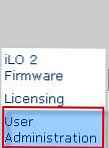
3. Klikněte na kartu „Skupinové účty“
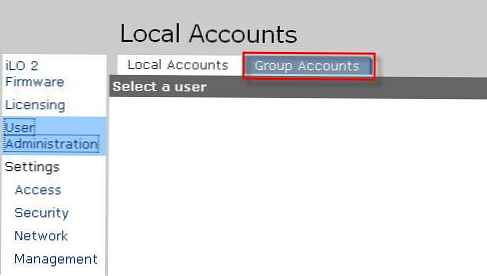
4. Dále vyberte skupinu, se kterou chcete přiřadit svou doménovou skupinu „ilo“. Tuto skupinu můžete dále nakonfigurovat pomocí požadovaných oprávnění iLO. V našem případě poskytuji administrátorská práva. Zvýrazněte položku "Správce", stiskněte tlačítko "Zobrazit / Upravit".
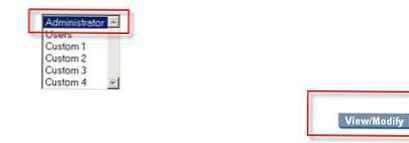
5. Do pole „Rozlišující název skupiny zabezpečení“ zadejte cestu LDAP k dříve vytvořené skupině ilo. V mém případě to tak je
CN=ilo,CN=Uživatelé,DC=nejvytvářenější,DC=doména,DC=com
Vyberte požadovaná bezpečnostní oprávnění pro členy vaší skupiny zaškrtnutím přepínačů. Dal jsem jim všechna práva. Klikněte na tlačítko „Uložit informace o skupině“
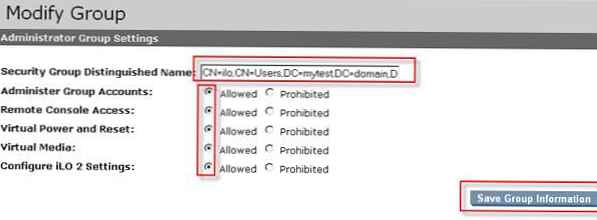
6. Nyní nakonfigurujte parametry našeho řadiče domény ve vlastnostech ILO.
Na kartě Správa přejděte na kartu Adresář.
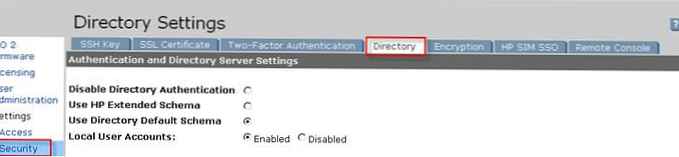
7. Zadejte informace o řadiči domény AD.
Vyberte možnost „Použít výchozí schéma adresáře“
Zadejte úplný doménový název řadiče domény (v mém případě je to mypdc.mytest.domain.com)
Zadejte port LDAP 636.
Zadejte kontext skupiny ili. V mém případě to tak je
CN=Uživatelé,DC=nejvytvářenější,DC=doména,DC=com
Takto získáte něco takového:
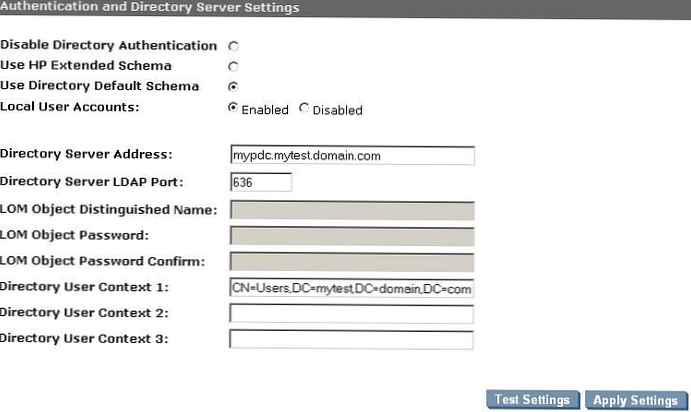
Nyní klikněte na tlačítko „Použít“. Pokud jste vše nakonfigurovali správně, můžete se nyní pomocí uživatelského účtu AD přihlásit k iLO (mytest \ daves nebo [email protected]). Chcete-li otestovat připojení k AD, můžete použít odpovídající tlačítko „Nastavení testu“ na této stránce. Tato funkce je velmi užitečná při řešení problémů a diagnostice. Následuje příklad úspěšného testu komunikace na deskách iLO a AD.